Для чего микрокомпьютер orange pi 3
Наверное каждый из нас слышал об одноплатном компьютере Raspberry PI, вызвавшем огромный ажиотаж несколько лет назад, имеющий вполне себе "взрослые" характеристики по приемлемой цене. Сразу после выпуска первых версий "Малинки" начали появляться различные его "клоны", схожие по концепции, такие как Orange PI и Banana PI. Если последний не сыскал должной популярности, то его "собрат" - Orange PI имеет множество различных модификаций, под него адаптировано множество операционных систем, пользуется популярностью у целевой аудитории, и самое главное, стоит почти в 2 раза дешевле аналогичного Raspberry PI.
Итак, для своего обзора я заказал на али достаточно простой, но в то же время мощный одноплатный компьютер Orange PI PC H3, стоимостью менее тысячи рублей, который имеет на борту четырехъядерный процессор H3 Cortex-A7 частотой 1,6 ГГц , 1 Гб DDR3 ОЗУ, графический ускоритель Mali 400MP2 на 600 МГц .
Для заказа - перейдите по реферальной ссылке на алиэкспресс . Там же можно посмотреть другие микро компьютеры от производителя.
Помимо этого, на компьютере присутствуют 3 USB2.0 порта, 1 OTG порт, Ethernet 10/100 Мби т, разъем для MicroSD карточки. Также присутствуют, но не особо понадобятся для наших целей - 40 пиновая гребенка портов GPIO, HDMI-порт, микрофон, ИК-порт, 3,5 мм джек на выход аудио и видео.
С помощью такого кабеля компьютер можно подключить к телевизору С помощью такого кабеля компьютер можно подключить к телевизоруДополнительно было заказано - блок питания на 5 В (3А), пластиковый корпус, скоростная MicroSD карточка на 16 Гб. В магазине радиодеталей куплена термопаста и маленький алюминиевый радиатор, который необходимо выпилить под размер ножовкой. На самом деле, компьютер работает и без охлаждения, но мы с вами перестрахуемся.
Все вместе обойдется нам менее 2-х тысяч рублей .
Самое время установить операционную систему на наш компьютер. Orange PI PC поддерживает много операционных систем, среди которых Android, Ubuntu, Lubuntu, Raspbian, Kali Linux и другие. Для наших целей оптимальной будет Lubuntu. Образы всех поддерживаемых операционных систем вы сможете скачать здесь . Скачав образ, необходимо отформатировать карту памяти утилитой HP USB Disk storage Format tool .
Затем, с помощью утилиты Win32 Disk Imager заливаем образ ОС на карточку.
Вставляем карточку в наш Orange PI и получаем полноценный компьютер! Подключаем через HDMI к монитору или через 3,5 jack к ТВ, ждем загрузки ОС. Вводим логин и пароль (по-умолчанию orangepi orangepi ). На рабочем столе запускаем ярлык LXTerminal.
Чтобы поменять стандартный пароль вводим команду в консоли:
Далее, нам необходима панель управления нашим хостингом. Вся проблема заключается в том, что у мини компьютера не стандартная (x86, x64) архитектура процессора, он имеет архитектуру ARM и панели управления для нее редки. Но существует хорошая и бесплатная панель и для этой архитектуры под названием Ajenti . Для ее установки вводим в консоль:
Далее устанавливаем PHP7:
Устанавливаем Ajenti V:
sudo apt-get install ajenti-v ajenti-v-nginx ajenti-v-mysql ajenti-v-php7.0-fpm php7.0-mysql
Во время установки последней нас попросят ввести пароль от MySQL, вводим и записываем его. Затем перезагружаем сервис командой:
На рабочем столе открываем браузер и вводим в строке адреса localhost:8000
Авторизируемся (логин root , пароль admin ), меняем пароль в меню слева.
Для домашнего хостинга с доступом из внешнего мира нам понадобится выделенный IP-адрес, который вы можете заказать у своего провайдера. В "Билайне" это делается легко, из личного кабинета и стоит такая услуга 150 рублей в месяц. Для того, чтобы сервер был виден из интернета, необходимо настроить "переброс портов" или NAT на роутере. Заходим в браузере на 192.168.1.1 (более подробно должно быть написано на корпусе роутера), смотрим карту сети и ищем наш Orange PI:
Запоминаем его IP-адрес и входим в раздел NAT:
Вот и всё мои друзья! Дальше вы сможете заходить на свой сайт и панель ajenti введя в строке браузера свой выделенный IP (который вы заказали у провайдера), а также купить свое доменное имя у любого регистратора. В дальнейшем процедура работы с хостингом не отличается от таковой у хостинг-провайдера, но за него не надо платить. Мы получили полноценный LAMP-сервер с поддержкой PHP7 и MySQL.
Как видите, всё делается очень легко. Надеюсь было интересно!
До новых встреч друзья!
P.S. К слову об UP-time или о проценте времени доступности сервера
Многие считают, что домашний хостинг - решение весьма спорное и ненадежное, т.к. часты проблемы с подачей электроэнергии и проблемы с доступом в интернет для домашних пользователей. Однако, на моем проекте за год работы таких проблем не возникло ни разу (может конечно быть у меня какие-то очень качественные коммуникации). Таким образом, Uptime составил 100% , чего не могу сказать о даже самых раскрученных хостингах, которым я лично пользовался.

Уже не раз замечал интерес к новой плате-клону всем известной Raspberry Pi от китайских энтузиастов из компании Xunlong под звучным названием Orange Pi PC. Прославилась она, в основном, своим неплохим «железом» (4-ядерный процессор Allwinner H3, 1Gb RAM и GPU Mali-400MP2 600MHz), наличием неплохого функционала (HDMI, AV, Ethernet, 3 USB, microUSB-OTG, инфракрасный порт для управления с пульта и GPIO-гребенка, по словам разработчиков, якобы «100% совместимая с Raspberry Pi), а главное — ЦЕНА. Создатели оценили свой девайс всего лишь в $15, ПЯТНАДЦАТЬ долларов, Карл! (скоро мы увидим, что это на самом деле весьма лукавое заявление, и конечный девайс стоит дороже).
Итак, давайте рассмотрим данную плату повнимательнее.
В рунете уже есть на нее обзоры, но все они представляли из себя нечто вида „установил андроид и подключил к телеку на кухне“. Я предлагаю взглянуть на плату с другой стороны, а именно — установить туда линукс, поюзать её как настоящий ПК, и даже немного поиграть.
Для тех, кому лень читать полностью, прорезюмирую:
Интересная штука, на данный момент вполне юзабельная, но имеется огромное количество огрехов и косяков, требующих допиливания напильником. Покупать только на свой страх и риск! Простому пользователю, рассчитывающему иметь готовое решение „из коробки“, я бы посоветовал обратить внимание на ТВ-боксы на базе Android или Windows. Продвинутому пользователю, знакомому с Linux, который не боится неизведанных челенджей в сыром продукте, и которому хотелось бы иметь неттоп для интернет-серфинга, работы с документами, программирования и скромных игр — must have! Особенно с учетом цены.
0. Предыстория. Немного о Raspberry Pi и его клонах

Raspberry Pi Model A, изображение из гугла
Когда в 2011 году создатели Raspberry Pi огласили на весь мир свои планы сделать миниатюрный (площадью примерно с пластиковую карту) и недорогой ($25) компьютер, весь мир компьютерных энтузиастов и гиков был в экстазе. Все только-только отходили от революции в домашней электронике „для Кузьмичей“, которую свершила Arduino со своей концепцией доступных и простых отладочных плат, а тут практически за те же деньги полноценный ПК на Linux!
Конечно, на ARM-процессоре от мобильного телефона с 256Мб оперативки особо не разгуляешься, но даже несмотря на все существовавшие ограничения, любители и гики пытались запускать на „малинке“ игры, серфили интернет, делали из нее всевозможные домашние серверы и, конечно, использовали в качестве „мозга“ во всевозможных DIY-проектах благодаря встроенному GPIO.
Но время шло. Несмотря на то, что первоначально Raspberry Pi задумывался как современный аналог BBC Micro — как простой, недорогой и всеми способами доступный компьютер для обучения школьников программированию и компьютерной науке, „малинка“ все же завоевала сердца простых обывателей, у которых были запросы более требовательные к железу, нежели интерпретатор Python'a и моргание светодиодом через GPIO. Гикам хотелось, чтобы их игрушка могла проигрывать качественные видео, запускать красивые 3D-игрушки и резво отрисовывать „тяжелые“ веб-страницы.
Поэтому в феврале 2015 создатели „малинки“ выпустили новую модель — Raspberry Pi 2. Тут уже был „полный фарш“ — процессор обзавелся 4 ядрами для распараллеливания „тяжелых“ задач и 1 гигабайтом оперативной памяти для облегчения жизни пользователей. Но было уже поздно.
Пока производители Raspberry Pi медлили с выпуском новой версии, у них появилось множество „идейных последователей“, в том числе и из Китая, которые кинулись выпускать клоны Raspberry Pi, в целом преследуя одну и ту же цель — удовлетворить спрос массового пользователя на недорогие и мощные платы.
Так появился целый сонм различных альтернатив „малинке“ — ODROID, Banana Pi, PandaBoard, Сubieboard, BeagleBone и многие другие (более полный список можно увидеть здесь, здесь и здесь ). Одной из этих альтернатив стала плата Orange Pi — мини-пк на базе двухъядерного SoC Allwinner A20. Позднее ее производитель, китайская компания Xunlong, выпустила ее обновленую версию, Orange Pi 2 на базе четырехъядерного SoC Allwinner H3, кастрированной версией которой и является герой нашего обзора — Orange Pi PC.
Обошелся он мне в $18.52 с доставкой почтой Финляндии. Заказ был сделан 26 октября, а 17 ноября заказ был уже у меня (довольно быстро, особенно если учесть многочисленные предупреждения от продавца о том, что в связи с высоким спросом отправка может занять дольше обычного).
1. Комплектация и внешний вид
Минимальная комплектация: сама плата, коробка и инструкция
Итак, начнем с комплектации. Её нет. От слова совсем. Ведь я заказывал самую дешевую версию платы, без каких-либо ништяков. У продавца в наличии есть еще различные наборы — сама плата, блок питания, корпус из орг.стекла, радиатор, карточка памяти и т.д.
Я решил пойти самым спартанским путем, поэтому мне в дополнение к плате досталась лишь коробочка с плохенькой полиграфией, склеенная, по ощущениям, вручную, и мятая бумажка с какими-то увещеваниями на тему „не суйте пальцы в розетку“, видимо, необходимая для соответствия различным гос.требованиям США и ЕС.
Рассмотрим плату со всех сторон:
На самой плате отчетливо выделяются:
— чип Allwinner H3 — не самый плохой, но Allwinner — контора все-таки довольно гнилая, уже ставшая печально известной своим нарушением открытых лицензий, а ее чипы — невыносимой прожорливостью слона и тепловыделением, сравнимым с небольшим вулканом. Единственным их преимуществом остается низкая цена, а это порождает вокруг чипов огромное коммьюнити (плодами которого, кстати, мы и будем пользоваться);
— два чипа оперативной памяти DDR3L Samsung K4B4G16460-HYKO по 512Mb каждый, дающие в сумме 1Gb RAM.
С верхней стороны платы мы видим IR-приемник и гребенку GPIO. Кому интересно, вот распиновка:

С правой стороны мы видим 3 USB 2.0 разъема и порт Ethernet 10/100.
Снизу мы видим дурацкий нестандартный разъем питания (сделанный таким, видимо, для того, чтобы увеличить продажи кастомных блоков питания у производителя плат), гребенку для подключения UART (распиновка GND, RX, TX — все штырьки подписаны), полноценный HDMI-разъем, микрофон и разъем 3,5 для вывода на „колокольчики“.
Надо сказать пару слов про питание. В документации сказано, что плата очень прожорливая и требует твердых 5В и 2А от блока питания. Производитель платы продает к ней блоки питания на 5В и аж 3А (!), поэтому советую приобрести именно такой, на случай, если амперы в вашем блоке питания окажутся „китайскими“, иначе возможны „фризы“. С нестандартным разъемом бороться можно просто — плату можно запитать через шину GPIO: +5В подключаем на 2 или 4 пин, „землю“ на 6 пин.
С левой стороны мы имеем microUSB-OTG, разъем для подключения камеры (модуль камеры продается у производителя за безумные $8.76 с доставкой), непонятную кнопку (якобы „Power Switch“, но в Lubuntu он не работает). Так же под разъемом для камеры находится разъем для подключения MicroSD карт памяти.
Ну что ж, пока плата выглядит неплохо. Есть свои „специфические моменты“, но пока они выглядят терпимо, скажете вы… Но на самом деле, интересное еще впереди!
Что нужно сделать, прежде чем включать плату. Это важно!
Даже производитель не рекомендует работать с Orange Pi PC без радиатора! Без охлаждения чип греется до адских 70-80 градусов и выше, и в лучшем случае, это закончится троттлингом процессора, поочередным отключением ядер процессора и фризом, в худшем — процессор будет безнадежно сожжен! Конечно, это можно и обойти вас стороной, но я бы все же не стал рисковать.
Я заблаговременно приобрел мини-радиаторы для Raspberry Pi, выглядят они вот так:

Стоят они доллар на алиэкспрессе, имеют самоклеющуюся поверхность и неплохо рассеивают тепло за свои деньги. Некоторые пользователи Orange Pi PC подключают активное охлаждение, кулеры и т.д., но я отказался от этого, ниже объясню почему.
Потом, как пишут на всех форумах, плата очень требовательна к скорости microSD карты! Рекомендуется брать карту со скоростью не ниже Class 10 UHS-1, иначе ни одна ОС приемлемо работать не будет, проверено на себе.
Последнее: если вы хотите использовать Wi-Fi, то учтите, встроенного wi-fi нет! Необходимо приобрести свисток, причем на определенном чипе. Умельцы запилили поддержку свистков на чипах Rtl8188cus, Rtl8192cu, Rtl8188eu/eus/etv, RT5370.

Ну и конечно, перед работой неплохо бы подготовить некоторую периферию: мышь, клавиатуру и так далее.
Помимо указанного свистка и мини-радиатора я использую переходник HDMI-VGA чтобы подключиться к обычному компьютерному монитору, переходник USB-PS/2, чтобы использовать старую компьютерную клавиатуру, USB-геймпад, MicroSD карточку class 10 uhs-1 LD 16Gb, приехавшую по акции с JD и чудо-мышь со встроенным MicroSD-кардридером и колонкой (!), подключенной во встроенную в мышь USB-звуковуху (!). Очень удобно.
Как мы видим, уже само требование наличия блока питания ($5), радиатора ($1), wi-fi ($4) и microsd-карточки ($5) уже делает плату значительно дороже первоначальных $15 и приближает по стоимости к дешевым Android ТВ-боксам. Тем не менее, если все это у вас уже было, то с покупкой платы вам не придется переплачивать за ненужные опции (к примеру, вместо WiFi можно прекрасно использовать встроенный Ethernet).
2. Устанавливаем ОС
Первым делом, нам понадобится программа Win32DiskImager, скачать ее можно на sourceforge. Потом, нам понадобится образ ОС. Я использую образ Lubuntu от Jacer, в котором полноценно работает GPU Mali-400 и GPIO через библиотеку WiringOP (порт с Banana Pi) — ссылка. После установки Win32DiskImager и загрузки образа ОС, открываем программу, выбираем там нужный файл с образом, удостоверяемся, что пишем его на нужную карту памяти и нажимаем Write:

После успешного завершения записи на карту, у вас от карты в системе будем виден лишь крохотный BOOT раздел FAT32. На него необходимо скинуть правильный script.bin и uImage. Скачиваем этот архив, извлекаем из него файлы script.bin и uImage и скидываем с перезаписью на нашу карту. После этого вставляем ее в наш девайс и подключаем к нему питание. Если вы все сделали правильно, то на плате загорится красный LED и начнет загружаться система.
После включения система потребует ввести имя и пароль.
Имя пользователя — orangepi
Пароль — orangepi
Не забудьте открыть окно терминала (ctrl+alt+T) и ввести sudo fs_resize, чтобы „подогнать“ разметку диска в системе под размер вашей карточки.
3. Фиксим оверкерлокинг
Теперь очередная „особенность“ этой платы, а точнее — свинья, подсунутая производителем. Две основные проблемы, с которыми сталкиваются пользователи — перегрев процессора (а также связанный с ним троттлинг, отключение ядер, зависание плат» и просадки вольтажа (которые тоже вызывают зависания) имеют общие корни:
Для того, чтобы прорекламировать свою плату как «самую мощную, мощнее чем Raspberry Pi», производитель плат Xunlong зарядил дефолтный клокинг ядер ЦПУ на 1536 МГц, что является номинальным «верхним потолком» по документации на чип, но даже сам производитель не рекомендовал использовать его на этой частоте, предупреждая о проблемах с перегревом.
Мне лично вполне хватает плавающего клокинга на 480-1200МГц, в зависимости от задач, поэтому рекомендую накатить следующий скрипт (за него и за всю исследовательскую работу спасибо юзеру bronco с офиц. форума):
if [ "$(id -u)" != «0» ]; then
echo «This script must be executed as root. Exiting» >&2
exit 1
fi
Fex2Bin="$(which fex2bin)"
if [ «X$» = «X» ]; then
apt-get -f -q -y install sunxi-tools
fi
Path2ScriptBin="$(df | awk -F" " '/^\/dev\/mmcblk0p1/ ')"
if [! -f "$/script.bin" ]; then
echo «Can not find script.bin. Ensure boot partition is mounted» >&2
exit 1
fi
MyTmpFile="$(mktemp /tmp/$.XXXXXX)"
trap «rm \»$\"; exit 0" 0 1 2 3 15
bin2fex <"$/script.bin" | grep -v "^LV" | grep -v "^max_freq" | grep -v "^min_freq" | grep -v "^extremity_freq" >"$"
if [ $? -ne 0 ]; then
echo «Could not convert script.bin to fex. Exiting» >&2
exit 1
fi
cp -p "$/script.bin" "$/script.bin.bak"
sed -i '/\[dvfs_table\]/a \
extremity_freq = 1296000000\
max_freq = 1200000000\
min_freq = 480000000\
LV_count = 7\
LV1_freq = 1296000000\
LV1_volt = 1320\
LV2_freq = 1200000000\
LV2_volt = 1240\
LV3_freq = 1104000000\
LV3_volt = 1180\
LV4_freq = 1008000000\
LV4_volt = 1140\
LV5_freq = 960000000\
LV5_volt = 1080\
LV6_freq = 816000000\
LV6_volt = 1020\
LV7_freq = 480000000\
LV7_volt = 980' "$"
fex2bin "$" "$/script.bin" >/dev/null
if [ $? -ne 0 ]; then
mv "$/script.bin.bak" "$/script.bin"
echo «Writing script.bin went wrong. Nothing changed» >&2
exit 1
fi
echo «Successfully repaired broken overvolting/overclocking settings. Reboot necessary for changes to take effect»
Скопируйте и сохраните этот скрипт как fix.sh в домашней директории, после чего откройте терминал и выполните:
chmod +x fix.sh
sudo ./fix.sh
sudo reboot
После перезагрузки у вас окажется стабильная и холодная машинка, которой вполне будет хватать минимального пассивного охлаждения.
4. Тест-драйв
Не знаю, что еще можно дельного сказать на этом этапе. По месячному опыту использования платы с нормальным клокингом и поддержкой GPU, могу сказать, что устройство вполне может заменить неттоп на одно/двухъядерном атоме.

LibreOffice отлично и шустро работает


Chromium работает как полноценный настольный браузер


Youtube-плагин для SMPlayer шустро переваривает и 720р, и 1080р потоковое видео (в предустановленном Chromium поддержки аппаратного декодирования пока нет)

Можно даже попрограммировать в Eclipse или в Code::blocks!
4к видео я тоже проверял, играет вроде нормально, но не без шероховатостей. Смысла пока в нем не вижу, 1080р хватает за глаза.

GPIO вроде как работает, поморгал светодиодом, дальше не стал разбираться, может когда-нибудь руки и дойдут.
Отдельная тема — это игры, как же без них? Предлагаю оценить производительность в классике компьютерных игр, которая имеется под Linux — Quake 3 Arena.
ln -s /usr/include/khronos/GLES /usr/include/GLES
cp /usr/include/khronos/EGL/* /usr/include/khronos/GLES
1. Клонируем исходный код:
2. Переходим в папку:
make -j5 ARCH=arm
4. Переносим папочку чтоб было аккуратно:
5. Кладем файлики игры pk*.pk3 (можно найти на диске с оригинальной игрой) в папку
6. Запускаем файл ioquake3-smp.arm.
Результат на видео:
От себя: идет идеально, по крайней мере я никаких глюков не заметил. Ребята молодцы, хорошо постарались, когда портировали драйвер GPU Mali под линукс!
Еще немного демонстрации графических/игровых способностей:
Orange Pi PC: Reicast - Dreamcast emulator - Sonic Adventure 2В целом я покупкой весьма доволен. За относительно небольшие деньги я вдоволь наигрался с линуксом и получил мини-ПК, способный эмулировать старые консоли, играть игры, серфить интернет с комфортом на 10+ вкладках полноценного браузера и играть видео с ютьюба.Что еще для счастья надо? В будущем планирую задействовать железку в каком-нибудь проекте DIY с использованием библиотеки компьютерного зрения OpenCV, благо в отличие от ардуины у нее хватит ресурсов на обработку видео.
Кому я категорически НЕ порекомендовал бы брать эту железяку:
— тем, кто на «Вы» с линуксом;
— тем, кто хочет готовое решение «из коробки»;
— тем, у кого мало свободного времени и плохо с английским для чтения форумов;
— тем, кому нужна возможность поставить Windows;
— тем, кому нужна хорошая поддержка коммьюнити, уровня Raspberry Pi и Arduino;
— тем, кому надо побольше ядер и оперативки непонятно зачем.
5. Вместо послесловия
На волне нового «тренда» производителей плат мини-пк выпускать ультра-дешевые изделия (C.H.I.P за $9, Raspberry Pi Zero за $5), создатели «апельсинки» Xunlong объявили о новом своем продукте: Orange Pi ONE и Orange Pi Lite (ссылка на официальный форум).

Новинка будет стоить $12 и $9.99 и размером будет меньше кредитной карты. Версия за 9,99 долларов, судя по анонсу, будет почти идентична герою обзора, но будет иметь лишь 512Mb RAM и 1 USB-порт (плюс один microUSB хост). Конечно, не разгуляешься, но должен признать, что это выглядит гораздо интригующе, чем 1-ядерные старенькие чипы на CHIP и RPi Zero.
Надеюсь лишь только, что вместе с выпуском плат Xunlong начнет, наконец, оказывать пользователям и сообществу нормальную поддержку в плане допиливания софта.
Одноплатник Orange Pi
История появления Orange Pi
После успешной реализации плат Raspberry Pi производители стали создавать и продвигать подобные им микрокомпьютеры, состоящие из одной платы. Orange Pi не стал исключением. Open-source компьютер Orange Pi был произведен фирмой из Китая Shenzhen Xunlong Software CO в 2014 году. В открытую продажу поступили в 2015 году. Есть множество различных моделей этого компьютера.
Orange Pi является одним из самых известных брендов среди одноплатных компьютеров. Стоимость Orange Pi начинается от 15 долларов. Это одно из самых дешевых устройств с хорошими характеристиками.
Преимущества Orange Pi:
- Низкая стоимость – плата Orange Pi дешевле, чем Raspberry Pi примерно в 2 раза;
- Различные модели, подходящие для конкретных задач;
- GPIO совместимость;
- Совместимость с другими компонентами для компьютеров Orange;
- Высокое быстродействие;
- Большой объем памяти;
- Наличие нескольких USB разъемов (в зависимости от модели) и HDMI выводов;
- Большое количество операционных систем;
- Неплохая производительность.
- Сильно нагревается до 80 градусов, обязательно нужно покупать охлаждение для радиатора;
- Не подходит для сложных процессов;
- В руководстве написано, что требуется блок питания на 3 А;
- Высокий процент брака.
В комплектации есть только сама плата и инструкция на английском языке. К компьютеру дополнительно нужно будет докупать кабель и блок питания.
Использование одноплатных ПК
Одноплатные компьютеры могут использоваться в различных проектах. Они могут использоваться в роли Smart-TV и мультимедиа. Плата позволяет расширить функционал за невысокую стоимость.
Также популярным применение одноплатников являются игровые консоли. Для этого имеются специальные операционные системы с эмуляторами – Sega, PS 1, PSP и многие другие.
Платы используются для поиска информации в интернете по предустановленному браузеру Chromium, просмотра видеозаписей, работы с офисными пакетами.
Можно создать домашнее облако или веб-сервер на базе одноплатного компьютера. Пользователь получит тихую и эффективную систему с высоким быстродействием. Использовать их можно в системах «умный дом».
Обзор моделей

Произведено несколько видов плат. Каждая из них отличается своими характеристиками. Модели плат Orange Pi следующие:
- Orange Pi 3;
- Orange Pi 4G-IOT;
- Orange Pi One Plus;
- Orange Pi Zero Plus;
- Orange Pi 2;
- Orange Pi Prime;
- Orange Pi Win Plus;
- Orange Pi One;
- Orange Pi PC 2;
- Orange Pi Zero;
- Orange Pi PC Plus;
- И многие другие
К наиболее распространенным относятся Orange Pi Zero, PC 2, PC Plus и Orange Pi 3. На их примере будет произведено сравнение параметров.
Характеристики Orange Pi Zero:
- Allwinner H3 (Cortex-A7 1,6GHz);
- 4 ядра;
- Графика Mali-450;
- память 512 Мб/256 Мб;
- Слот для карты памяти micro- SD до 64 Гб;
- Наличие видевыходов HDMI;
- Ethernet 10/100 Wi-Fi 2.4G 150 Мб/с;
- 1 USB.
Характеристики Orange Pi PC 2:
- Allwinner H5;
- 4 ядра;
- ОЗУ 1Гб;
- Слот для карты памяти micro- SD до 64 Гб;
- Наличие видевыходов HDMI;
- Разъем MIPI-CSI для камеры;
- Ethernet 10/100;
- 3 USB порта.
Характеристики Orange Pi PC Plus:
- Allwinner H3;
- 4 ядра;
- ОЗУ 1Гб;
- Слот для карты памяти micro- SD и встроенная eMMC 8Гб;
- Наличие видевыходов HDMI;
- Ethernet 10/100 Wi-Fi 2.4G 150 Мб/с.
Характеристики Orange Pi 3:
- Allwinner H6 V200 SoC;
- Четырехъядерный процессор ARM Cortex-A53;
- Графический чип Mali-T720 MP2;
- 1Гб/2 Гб ОЗУ;
- 8 Гб eMMC;
- Gigabit Ethernet;
- WiFi 5 IEEE 802.11 a/b/g/n/ac и Bluetooth 5.0;
- 4 USB-разъема.
Все компьютеры обладают схожими характеристиками, но прогресс виден. Например, используется новый процессор H5, позволяющий улучшить производительность устройства. Также увеличен объем памяти. Это позволяет ускорить быстродействие компьютера. Было увеличено количество разъемов для USB. В новых моделях Orange Pi 3 количество выводов увеличено до 4.
Распиновка Orange Pi 3

Микрокомпьютер Orange Pi является одним из самых популярных. Существует 4 варианта платы – с оперативной памятью 1 Гб/2 ГБ с отсутствием памяти eMMC или с оперативной памятью 1 Гб/2Гб 8 Гб eMMC памяти. Питается от адаптера на 5 Вольт и с током 3 А. Установлен контроллер питания AXP805. Имеется защита от перенапряжения.
Плата Orange Pi 3G IOT имеет 40 выводов. Функции пинов по умолчанию:
- PIN1 VIO28 PMU;
- PIN2 DC5V;
- PIN3 SDA_1;
- PIN4 DC5V;
- PIN5 SCL_1;
- PIN6 GND;
- PIN7 EINT4/GPIO26;
- PIN8 UTXD2;
- PIN9 GND;
- PIN10 URXD2;
- PIN11 URXD1;
- PIN12 EINT10/GPIO56;
- PIN13 UTXD1;
- PIN14 GND;
- PIN15 EINT2/GPIO128/PW A;
- PIN16 EINT12/GPIO58;
- PIN17 VIO28 PMU;
- PIN18 EINT14/GPIO89;
- PIN19 GPIO140;
- PIN20 GND;
- PIN21 GPIO24;
- PIN22 GPIO109;
- PIN23 GPIO25;
- PIN24 GPIO139;
- PIN25 GND;
- PIN26 EINT0/GPIO30/PWM B;
- PIN27 SDA_0;
- PIN28 SCL_0;
- PIN29 SPI_CS;
- PIN30 GND;
- PIN31 SPI_CK;
- PIN32 EINT15/GPIO90;
- PIN33 SPI_MO;
- PIN34 GND;
- PIN35 SPI_MI;
- PIN36 GPIO145/PWMBL;
- PIN37 EINT3/GPIO27;
- PIN38 EINT5/GPIO144/PWM B;
- PIN39 GND;
- PIN40 GPIO141
Питание Orange Pi
Производитель Orange Pi рекомендует использовать для приборов нового поколения блоки питания с напряжением 5 Вольт и током 3 Ампер. Это должно исключить проблемы с запуском и гарантирует стабильную работу прибора. Но по факту микрокомпьютер потребляет не более 1 А даже при подключенной периферии.
Блок питания подсоединяется к Orange Pi через разъем 4х1,7 мм. Для подключения потребуется специальный кабель питания. Также питание можно подключить через пины GRIO: плюс к выводу 5V, а минус – к земле. Перед подключением важно свериться с документацией.
Питание можно подавать и через Power Bank. Важно купить качественный переносной аккумулятор. Не все дешевые устройства могут одновременно заряжаться и пропускать через себя заряд для запитывания Orange Pi.
Сравнение с Raspberry Pi

В первую очередь, оба устройства отличаются своей стоимостью. Orange Pi дешевле, чем Raspberry Pi примерно в 1,5-2 раза. Это связано с тем, что в Orange Pi используется более дешевый процессор. Придется приобретать систему охлаждения. Использование таких приборов приводит к тому, что Orange Pi может нагреваться, а указанная производителем частота 1,6 ГГц не соответствует действительности. Действительное значение частоты находится на уровне 1,2 ГГц. Несмотря на цену, процессор является мощным и отличается высокой производительностью.
На стоимость влияет и бренд. Raspberry Pi является основоположником направления одноплатных компьютеров, поэтому и цена подобных изделий выше. Но важно отметить, что русское Community Orange не такое обширное, как у конкурентов. При возникновении проблем решать их придется самостоятельно, в то время как про неполадки и их испрвление с Raspberry Pi можно прочитать на форумах.
Линейка устройств Orange Pi весьма обширна. Пользователь может найти устройство на любую задачу. Китайская фирма предлагает более десяти различных моделей со своими отличительными техническими характеристиками.
Также важным отличием является количество поддерживаемых операционных систем. Устройства Orange Pi поддерживают большое число ОС. На официальном сайте производителя можно просмотреть список и проверить, какие системы подходят для той или иной версии платы.
У пользователей есть претензии к качеству сборки Orange Pi. Пайка хоть и аккуратна, но могут быть не удалены остатки флюса. Также некоторые коннекторы расположены неудобно – например, при помещении платы в корпус пользователь рискует остаться без удобного доступа к GRIO выводам.
Платы Orange Pi не смогут использоваться в ресурсоемких проектах. Но они отлично подходят для выполнения несложных функций – например, для головного устройства для управления умным домом, для принт-сервера. Это хорошие устройства для новичков. Для сложных процессов лучше использовать Raspberry Pi.
ОС для Orange Pi
Как упоминалось выше, Orange Pi может работать со многими операционными системами. К ним относятся Android, Linux, Debian, Ubuntu и многие другие. Поддержка той или иной ОС зависит от вида микрокомпьютера. От выбора программного обеспечения зависят возможности платы.
Для Orange Pi Zero используются следующие ОС:
- Armbian;
- DietPi;
- Android;
- Lubuntu LXDE;
- Debian XFCE;
- Debian server;
- Ubuntu server;
- Raspbian server;
- LibreELEC;
- RetroOrangePi;
- OpenWRT;
Операционные системы для Orange Pi PC 2:
- Armbian;
- DietPi;
- Android;
- Debian XFCE;
- Debian;
- Ubuntu XFCE;
- Ubuntu server;
- Arch Linux XFCE;
- Arch Linux server;
- Raspbian LXDE;
- Raspbian Lite.
ОС, поддерживаемые Orange Pi PC Plus:
- Armbian;
- Android;
- Ubuntu LXDE;
- Debian XFCE;
- Ubuntu server;
- Raspbian;
- Lubuntu 14.04;
- OpenELEC;
- LibreELEC;
- RetroOrangePi;
Операционные системы для Orange Pi 3:
- Android 7.0;
- Debian Server Jessie;
- Ubuntu Server;
- Debian Desktop Jessie;
- Ubuntu Desktop.
Все ОС можно загрузить на официальном сайте.
Инструкция по установке операционной системы
На странице перечислены самые частые проблемы: отсутствие драйвера для графического ускорителя, нет поддержки аппаратного видеокодирования, высвечивается некорректная температура процессора. Все эти неполадки связаны с чипами от Allwinner Technology. Производители не любят давать документацию на них, поэтому производителям микрокомпьютеров сложно подбирать прошивки на «железо» этой фирмы. Но чипы пользуются огромной популярностью из-за своей невысокой цены.
Скачанный образ нужно записать на подходящую для компьютера microSD карту с помощью утилиты Rufus или Win32DiskImager.
Как установить операционную систему:
После того как Orange Pi будет включен, потребуется ввести логин и пароль и продолжить работу с ним, как с любым другим Linux-устройством.

Началось все конечно в далеком 2011 году когда создатели Raspberry Pi заявили на весь мир о планах создать миниатюрный, размером с пластиковую карту и недорогой ($25) компьютер.
Первая версия была на ARM от смартфона и 256мб оперативной памяти, несмотря на эти ограничения пытались запускать игры, серфить интернет, использовать как домашний мультимедиа-сервер и в качестве контроллера во всевозможных проектах благодаря встроенному GPIO.
Первоначально Raspberry задумывался как как доступный компьютер для обучения программированию и компьютеру в целом. Но с течением времени запросы
по мощности железа у сообщества росли и тогда в феврале 2015 года был выпущен Raspberry Pi 2. Вторую версию оснастили 4-х ядерным процессором и 1 гигабайтом оперативной памяти.
(Взято с хабра)
По этой теме на канале AmperkaRU есть видео:
Пока тянули с выпуском новой версии медлили, у Raspberry «подхватили идею» и появились клоны, в том числе из Китая. Так появилось множество альтернатив, BananaPi, CubieBoard, BeagleBone, ODROID и среди которых Orange Pi.
Итак, как я писал ранее, в обзоре Raspberry Pi 3B+ я начал «изучать» одноплатные компьютеры чуть более чем год назад.
Raspberry Pi я себе давно хотел и постоянно просматривал статьи со всякими проектами на его основе, позже я узнал о существовании Orange Pi — который является прямым аналогом и конкурентом, да еще немногим дешевле.
Одноплатные компьютеры меня заинтересовали перво-наперво размером, мощностями, ну и остальными возможностями. Целью моей покупки было создание торрент-бокса перед этим изучив доступные мощности.
Кто такой Orange Pi
Данные платы выпускаются китайской компанией Xunlong Software, которая практически не занимается поддержкой выпущенных устройств, все операционные системы кроме, тех которые выходят вместе с платой, разрабатывает и поддерживает сообщество Sunxi.
Более-менее все стабильно работает только на процессорах H3. Можно смело заявить что все работает на 99% кроме аппаратного ускорения видео в браузере под Linux.
Выбор
Я начал выбирать среди линейки этих плат, естественно на выбор влияла цена устройства, я приглядывался к версиям Zero, One, PC. Начав изучать характеристики везде встречал упоминание о том что, на всех платах Orange наблюдается сильный перегрев и вообще рискованно включать без радиатора, да и частоты процессора надо занизить, сразу скажу что не все так плохо. Версию Zero я сразу выкинул из «списка сравнения» т.к по характеристикам мне не очень понравился, остались One и PC. Переходя из одной темы в другую Orange ветки нашел чат в телеге в теме на 4PDA Orange Pi PC 2, там и расспросил «местных» что да как работает и про подводные камни.
Главными различиями являются: цена — $10 за One и $15 за PC, а так же 512мб и 1Гб RAM, и тут «придушив жабу» остановил выбор на PC.
$15 не окончательная цена, необходимо докупить: блок питания, радиатор охлаждения, SD-карту.
С блоком питания не все так легко как хотелось бы, во-первых, разъем питания на плате не стандартный — 4.0 x 1.7 mm, во-вторых, требователен к току, чтобы избежать поисков и подбора блока питания я купил комплектный, а если быть точнее, то «set 4».
Так же стоит упомянуть то, что лучше покупать комплектом так как если положить плату и блок питания по отдельности в корзину, то выходит дороже, например $26 вместо $19.

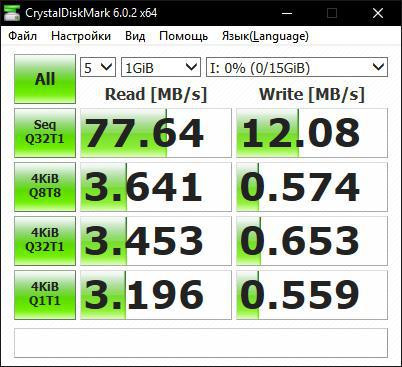
SD-карту выбирал сравнивая цену и отзывы, в итоге недолгие поиски привели к бренду MIXZA и не пожалел, тогда цена была $7 (16GB), сейчас $3.52 (16GB), карта действительно хороша, скорость не фонтан, но в подобном классе устройств работает отлично, пару раз случайно выдергивал из компа во время записи
образа операционной системы, ничего не случилось, результаты CrystalDiskMark таковы:

Радиатор, я просто взял на глаз, пришлось немного подрезать:
Намазал слегка жирненькую порцию КПТ-8 и сидит отлично.
Если у Вас есть старая материнская плата, то с нее можно взять радиатор с северного моста, который идеально подходит в большинстве случаев.

Как например здесь:
В данном случае вместо термопасты используется «Эласил 137-180Б»
Конкретно о сабже
- CPU — H3 Quad-core Cortex-A7 H.265/HEVC 4K
- GPU — Mali400MP2 GPU @600MHz
Supports OpenGL ES 2.0
Устройство имеет на борту 4-х ядерный ARM процессор Allwiner H3 (Cortex-A7) с частотой 1.6Ghz и с поддержкой декодирования кодека H265/HEVC 4K, а так же интегрированное видеоядро Mali400MP2 с частотой 600Mhz.
Оперативная память 1Gb производства Samsung.
На плате имеются порты USB 2.0 в количестве 4 штук, один порт Micro-USB в качестве USB-OTG, HDMI с поддержкой HDMI-CEC, 100 мегабитный порт Ethernet и аудио-видео выход под RCA («тюльпаны») реализованный через джек 3,5mm.
В портах USB и Ethernet кроется главное отличие и преимущество от Raspberry, ведь они разведены посредством внутреннего хаба в процессоре в отличии от Raspberry.
Среди прочего на плате имеются микрофон, IR-приемник для пульта, 40 пиновый GPIO совместимый с модулями Raspberry, тактовая кнопка питания, разъем под шлейф камеры и пины TTL-UART для отладки.
Заказ был сделан и примерно через 20 дней получен вместе с SD-картой, радиатор получил немного позже.

Мой экземпляр на сегодняшний день выглядит вот так:
Под панцирем из оргстекла.
Дальнейшие фото будут из интернета, все платы одинаковы :)
Первое включение
Предполагается использование Armbian, т.к является самой популярной и стабильной ОС на основе Ubuntu для одноплатных компьютеров.
Скачиваем образ на странице загрузки, заливаем на SD-карту через Etcher.
Далее стартуем, тут два варианта через SSH, либо используется дисплей и клавиатура.
Вставляем SD-карту, подключаем кабель Enternet, питание ну и по желанию дисплей, клавиатуру.
С SSH все просто, в armbian он всегда включен в отличии от Raspbian, узнаем IP-адрес, к примеру через Advanced IP Scanner или через веб-интерфейс роутера, далее подключаемся через PuTTY.

PuTTY:
Логин:
Запустится скрипт первоначальной настройки в процессе которого, устанавливается новый пароль, создается новый пользователь и настраивается разрешение дисплея.
После всех этих манипуляций можно использовать.
Так же кроме Armbian существует легковесный DietPi, имхо по моим наблюдениям он стабильнее.
Одним из плюсов является наличие скрипта настройки, множество пакетов можно установить автоматически. DE — отсутствует, возможно для кого-то будет минусом, но его можно установить в любой момент.
Из минусов можно отметить то, что официально Orange Pi более не поддерживается. Но OTA обновления все равно прилетают.
Сам скрипт:
Где и как можно использовать?
- 1. Десктоп.
- 2. Домашний сервер.
- 3. TV-Box.
На Android либо LibreELEC - 4. Игровая приставка для ретро-игр.
- 5. VPN-сервер / клиент.
- 6. Блокировка рекламы.
- 7.Тонкий клиент.
- 8. Все зависит от вашей фантазии, можно многое объединить.
Десктоп
Звучит конечно немного безумно, но можно в принципе использовать если это необходимо.
Ускорения видео в браузере нет, т.е не посмотришь видео на YouTube, локально фильмы играет отлично без задержек даже самые тяжелые рипы.
Домашний сервер
Наверное многие сразу поняли о чем идет речь, конечно же «файлопомойка».
Лично я использую в конфигурации Samba + qBittorrent + Plex.
Для тех кто не знаком с Plex, это медиа-сервер с собственным кроссплатформенным клиентом, а так же веб-интерфейсом и DLNA-сервером. Проще говоря, ваш «личный локальный кинотеатр».



Почему не Transmission, а qBittorrent? Все просто, qb показал себя намного стабильнее и в придачу имеется ограничение скорости по расписанию, что для меня важно, все потому что мой домашний интернет название которого не буду говорить, но дам подсказку, начинается на «Рос» и заканчивается на «телеком» довольно медленный, при загрузке торрентов максимум 3,5 мб/с что дает «сильную нагрузку» и мешает элементарному серфингу в интернете, не говоря о просмотре видео.
Ну и Samba тут просто как дополнительная опция, мало-ли прийдется скопировать на пк один из загруженных файлов.
В качестве хранилища подключается жесткий диск через USB 2.0 посредством бокса, я использовал изначально такой "ноу-нейм" бокс, затем прозрачный USB 3.0 производства ORICO.
Есть ли разница? — Есть. Бокс от Orico работает стабильно, ноу-нейм в свою очередь постоянно «отваливается» когда перегревается контроллер.
Ниже приведу ссылки на гайды по установке и настройке:
Samba — Click!
qBittorrent — Click!
Plex — Click!

Кроме всего этого так же можно установить NextCloud / OwnCloud (как таковых различий нет, по сути один является форком другого).
NextCloud дает возможность сделать свое собственное облачное хранилище, является ближайшим аналогом Dropbox.
Поддерживает хранение практически любых файлов.
«Из коробки» доступно хранение трёх видов информации:
файлов (и каталогов),
контактов,
событий календаря.
При необходимости функциональность расширяется установкой бесплатных приложений из встроенного каталога. Так можно получить новые возможности:
ведение заметок (доступны аналоги Google Keep, до Evernote не дотягивает),
прослушивание музыки в веб‐плеере,
чат и проведение видеоконференций (аналог Skype),
интеграция с Onlyoffice для редактирования документов прямо в браузере.
В каталоге найдутся и другие расширения, но их качество оставляет желать лучшего. Например, у плагина интеграции Google Drive 17 нерешённых проблем.
Подробнее — Click!
Для доступа из вне придется немного повозиться с доменом в случае статистического IP-адреса либо с VPN в случае динамического
IP-адреса.
В целом все работает стабильно, но скорость чтения / сильно режется за счет отсутствия гигабитного интернета и подключения жесткого диска через USB 2.0.
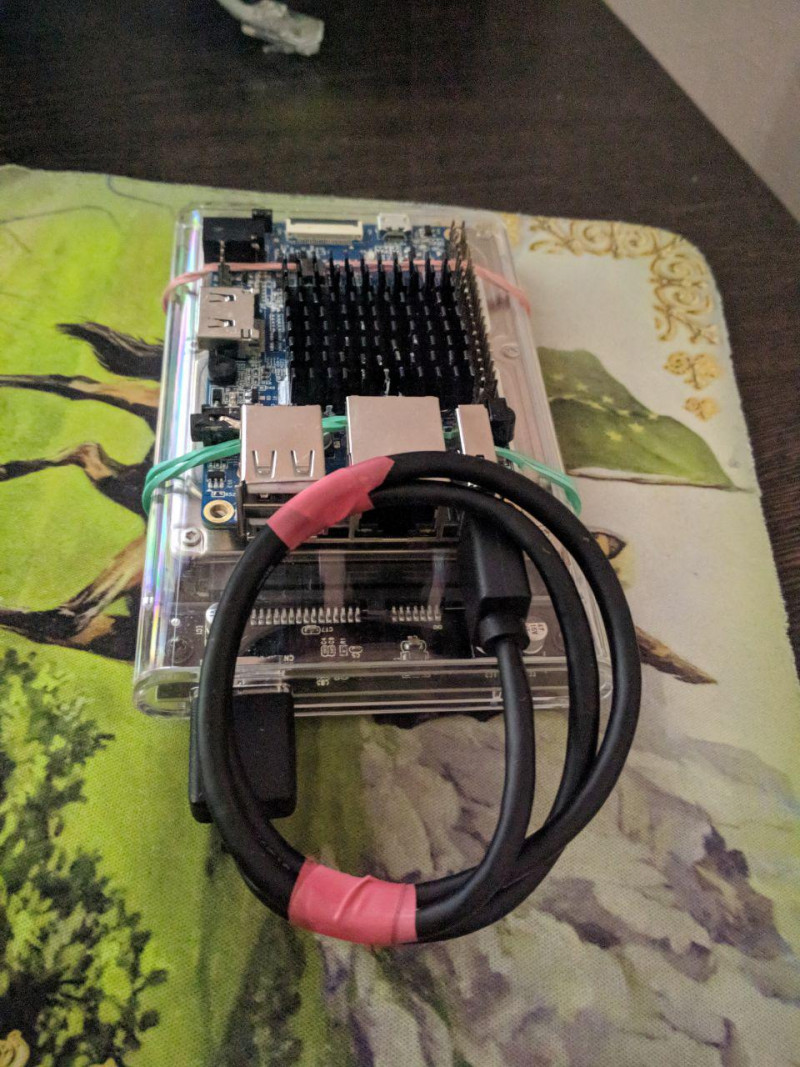
Некоторое время у меня на столе лежало в таком виде:
TV-Box
В случае Android тут все просто, обычный привычный Android.
Все настраивается по своему.
Записываются образы Android другим способом — инструкция на 4PDA.
Из минусов — греется как ядро земли, нужен массивный радиатор и активное охлаждение.
Просто операционная система для Kodi, является аналогом OSMC Имеются множество дополнений в каталогах репозиториев.
На данный момент работает адекватно только LibreELEC 7 [Kodi 16.1 Jarvis] билд от jernej, хотя сейчас актуальная версия LibreELEC 9 [Kodi 18 Leia].
LibreELEC 9 слишком нестабильная в плане воспроизведения видео, например сыпется видеопоток во время воспроизведения по локальной сети и насчет аппаратного декодирования видео не все ясно. Остается только ждать.
На LibreELEC 7 все отлично, поток не сыпется, аппаратное декодирование работает.
Именно на ней сейчас трудится у брата, подключен к простенькому ЖК телевизору JVC, постоянно смотрит кино перед сном, отзывы положительные, ведь теперь ему не приходится смотреть на ноуте с лагающим интернетом.
Нагрева практически нет, пассивного охлаждения хватает болле чем, так же подключен ик пульт от какого-то видеорегистратора.
Игровая приставка для ретро-игр
Для эмуляции ретро-игр существует форк RetroPie — RetroOrangePi.
Тема на 4DPA — Click!
RetroOrangePi базируется на RetroPie и Armbian. Выйдя из эмулятора можно попасть на рабочий стол.
Так же «из коробки» имеется Kodi что немного расширяет возможности.

В интернете полно различных вариантов, собирают в разных корпусах, от NES, SNES, SEGA, PlayStation One, на сайте thingiverse представлены множество моделей корпусов.
К примеру одна из популярных моделей — NES Mini
Не меньшей популярностью пользуется форм-фактор аркадных автоматов, в различных конфигурациях «Кабинет» и «Полкабинета» на одного или двух игроков.
Пример одного из множества проектов — Click!

Полкабинета на двоих:
Причин использования VPN множество, одной из причин может быть создание VPN-туннеля как сказано выше — для доступа к домашней сети из любой точки мира где есть интернет.
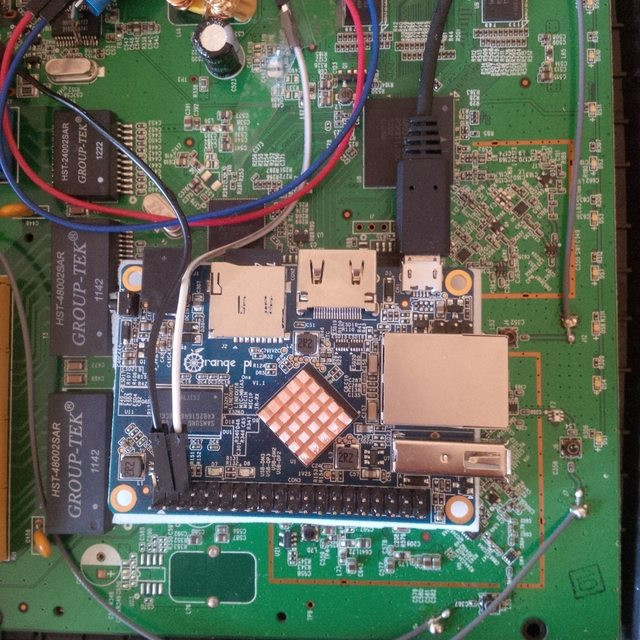
Одним из примеров является «скрещивание» OrangePi One с роутером, статья представлена на Хабре.
Тонкий клиент
Сам я не совсем разобрался, но есть вариант проще — подключаться к ББ через NoMachine либо TeamViewer.
Пару статей насчет этого:
Click! и Click!
За относительно небольшие деньги получаем платформу с массой возможностей. Думаю отлично подойдет для знакомства с linux.
Тут конечно многие могут сказать, что эмулятор фигня и наслаждаться ретро-геймингом можно на любом устройстве, да хоть на смартфоне, но это не совсем те «тактильные ощущения» или фильмы можно качать без смс и регистрации на компе не прибегая к дополнительным устройствам, тут же главным преимуществом является полная бесшумность и минимальное энергопотребление.
Если сравнивать с Raspberry Pi, то как таковых весомых различий нет, у того и другого есть свои плюсы и минусы, к примеру на Raspberry не существует нормально работающего Android, на Orange очень даже шустро работает, хоте и греется.

Shenzhen Xunlong Software продает одноплатные компьютеры под брендом Orange Pi в течение многих лет. Название, очевидно, вдохновлено самым известным Raspberry Pi. Но устройства Orange Pi предлагают более приличный набор функций по доступной цене.
Показательный пример: новые модели Orange Pi 3 компании продаются по цене от 30 до 40 долларов и предлагают ряд функций (некоторые опциональные, некоторые стандартные), которые вы не получите с последними моделями Raspberry Pi.
Orange Pi 3 содержит процессор Allwinner Н6 V200, который является четырехъядерным процессором ARM Cortex-A53 1,8 ГГц с графикой Mali-T720 MP2. Orange Pi 3 купить на Aliexpress .
Он оснащен Gigabit Ethernet, 802.11ac WiFi, Bluetooth 5.0 и четырьмя портами USB 3.0, а также портом USB 2.0 и портом micro USB (для питания).
| Версия | Цена |
| 1GB LPDDR3 (shared with GPU) | $29.90 |
| 1GB LPDDR3 (shared with GPU)+8GB EMMC Flash | $34.90 |
| 2GB LPDDR3(shared with GPU) | $34.90 |
| 2GB LPDDR3(shared with GPU)+8GB EMMC Flash | $39.90 |
Стартовая цена 29.9 долларов дает вам модель с 1 ГБ ОЗУ и слотом для карт памяти microSD, который вы можете использовать для хранения данных, в то время как топовая модель предлагает 2 ГБ ОЗУ, 8 ГБ флэш-памяти eMMC (плюс слот для карт памяти microSD) за 39.9 долларов.
Есть также порт HDMI 2.0a и разъем PCIe.
Между этими версиями находятся ещё два варианта каждый по стоимости 34,90 долларов:
Orange Pi 3 H6 поддерживает операционные системы GNU/Linux, включая Ubuntu и Debian, а также Android 7.0.
В целом это выглядит как обновление до Orange Pi One Plus , выпущенного в 2017 году. Эта модель имела тот же процессор, но не имела поддержки USB 3.0 и не имела встроенной поддержки WiFi или Bluetooth.
Читайте также:


